实用技巧速览!轻松掌握Win10版本号查询方法|IT干货精选】
- 云服务器供应
- 2025-08-02 08:11:44
- 5
本文目录:
- 🍳 开胃场景:当甲方爸爸突然袭击……
- 🥑 方法一:三秒召唤法(推荐新手)
- 🍕 方法二:设置深挖法(适合细节控)
- 🚀 方法三:命令行装X法(技术流必备)
- 🔧 方法四:注册表探险法(慎用!慎用!)
- 📱 方法五:系统信息全家桶(查户口专用)
- 💡 版本号解读小课堂
- 🎯 终极技巧:快速设置面板
- 💬 互动话题
👋早上好打工人!今天刚到公司就听见隔壁小王在工位抓狂:"救命啊!客户让我确认系统版本,可我连Win10版本号在哪看都不知道……" 💻🔍 相信很多小伙伴都遇到过这种社死现场!别慌,今天就给大家带来超实用的Win10版本号查询指南,5种方法任你选,保证看完秒变IT小能手!✨
🍳 开胃场景:当甲方爸爸突然袭击……
"小张啊,我们系统要升级,你先看看现在用的是Win10哪个版本?"
"好的领导,我这就……哎等等!我电脑怎么突然卡住了?"
(疯狂点击开始菜单中……)
是不是仿佛看见了自己手忙脚乱的样子?别怕!学会这几招,下次就能优雅地甩出版本号,让同事惊掉下巴!😎
🥑 方法一:三秒召唤法(推荐新手)
步骤:
1️⃣ 键盘同时按下 Win键 + R
2️⃣ 输入神秘代码 winver 后回车
3️⃣ ✨Bingo!弹出窗口直接显示【版本号+操作系统内部版本】
💡 冷知识:这个窗口连32位/64位系统都能看出来,再也不用被问倒啦!
🍕 方法二:设置深挖法(适合细节控)
路径:
开始菜单 → 设置齿轮 🎡 → 系统 → 滑动到底部点击【
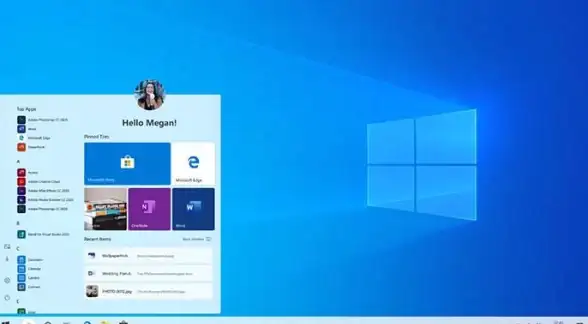
🔍 这里藏着的宝藏信息:
- 版本号(如22H2)
- 操作系统版本(一长串数字)
- 连体验包版本都标得清清楚楚!
💬 小剧场:
"天啊!原来我电脑还是2020年的版本……"(赶紧去更新!)
🚀 方法三:命令行装X法(技术流必备)
操作:
1️⃣ Win+X召唤菜单 → Windows Terminal(管理员)
2️⃣ 输入 systeminfo | findstr "版本"
3️⃣ 回车瞬间,版本信息如瀑布般刷屏!
💻 程序员最爱:还能看到BIOS版本、安装日期等隐藏信息,调试必备!
🔧 方法四:注册表探险法(慎用!慎用!)
警告:
⚠️ 注册表是系统禁地,改错参数可能导致蓝屏!
⚠️ 仅建议查看,禁止随意修改!
路径:
Win+R输入 regedit → 定位到:
HKEY_LOCAL_MACHINE\SOFTWARE\Microsoft\Windows NT\CurrentVersion
🎁 彩蛋发现:
这里连产品名称(如Windows 10 Pro)和安装日期都记录在案!
📱 方法五:系统信息全家桶(查户口专用)
步骤:
Win+R输入 msinfo32 → 瞬间打开系统百科全书!
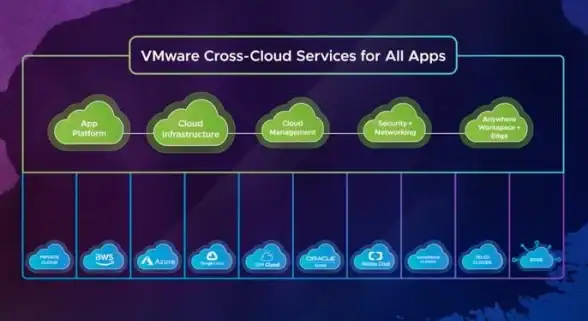
🔍 亮点功能:
- 硬件资源、组件信息一览无余
- 软件环境、启动项全记录
- 甚至能查到上次开机时间!
💡 版本号解读小课堂
看到类似 22H2 19045.3693 的版本号别慌:
- 22H2:2022年下半年功能更新
- 19045:主要版本构建号
- 3693:该版本的累积更新次数
📌 实用Tips:
- 企业版/教育版用户:设置里能看到激活的密钥类型
- 家庭版用户:这里会显示是否可升级专业版
🎯 终极技巧:快速设置面板
连鼠标都懒得动?试试 Win+I 快捷键,比用触控板划拉快3倍!
(偷偷告诉你,这个组合键还能召唤设置侧边栏哦~)
💬 互动话题
你平时用哪种方法查版本号?有没有遇到过查不到版本号的诡异情况?欢迎在评论区分享你的IT血泪史/高光时刻!👇
🌟 关注我,下期教你用3行代码生成系统健康报告,再也不怕客户突击检查!
本文由 云厂商 于2025-08-02发表在【云服务器提供商】,文中图片由(云厂商)上传,本平台仅提供信息存储服务;作者观点、意见不代表本站立场,如有侵权,请联系我们删除;若有图片侵权,请您准备原始证明材料和公证书后联系我方删除!
本文链接:https://vps.7tqx.com/fwqgy/513859.html

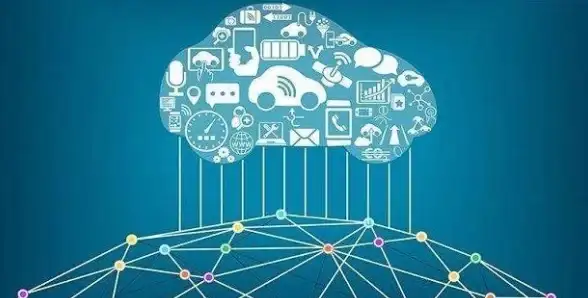
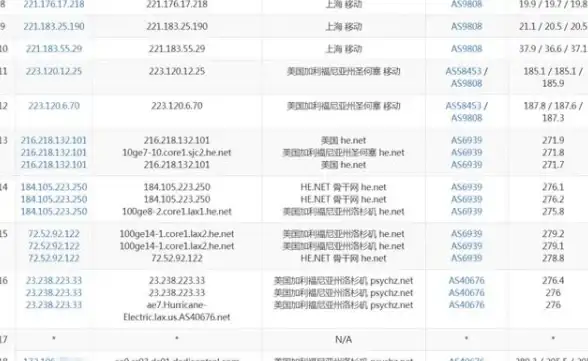
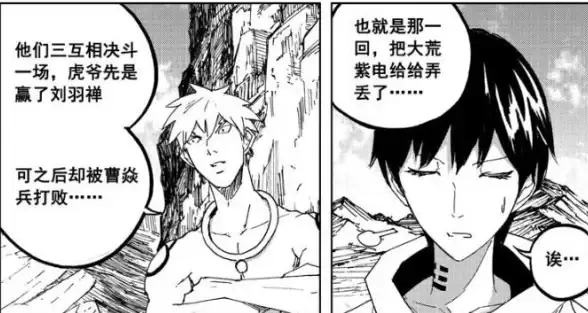

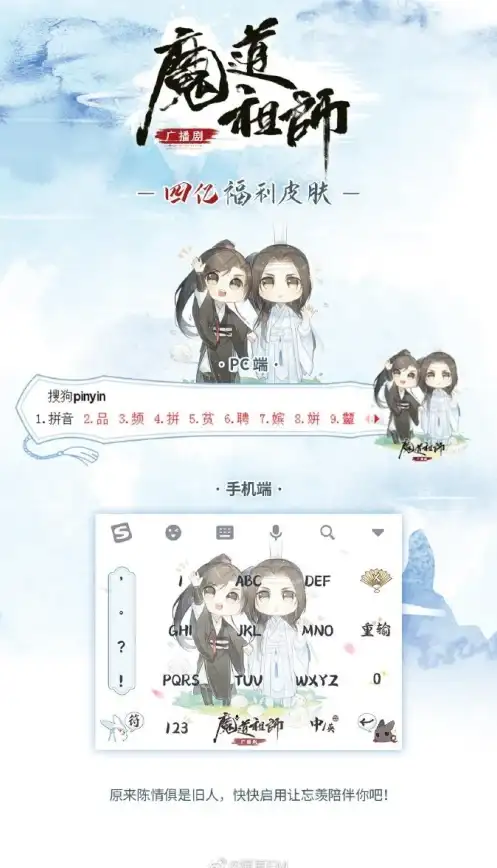



发表评论